Þú getur nú afritað Planner áætlanir í Microsoft Teams hópa

Microsoft Teams gerir þér nú kleift að afrita hvaða áætlun sem er fyrir hendi í Teams hópa eða teymi. Samstarfsvettvangurinn er samþættur Microsoft Planner.
Með því að skrá þig sem Office Insider færðu aðgang að nýjum eiginleikum í Office 365 forritunum. Svona geturðu tekið þátt í skemmtuninni.
Ef þú ert Office 365 notandi hefurðu nú þegar sjálfvirkar uppfærslur sem munu fá þér nýjustu útgáfuna af grunnforritum Office. Vissir þú hins vegar að þú getur lifað lífinu á mörkunum og prófað nýja eiginleika áður en þeir verða almennir, og einnig hjálpað til við að móta framtíð Office 365 á sama tíma? Það heitir " Office Insider " og í þessari handbók munum við útskýra hvernig þú getur skráð þig.
Auðvelt er að skrá sig sem Office Insider í Windows. Allt sem þú þarft að gera er að smella á nokkra hnappa í einhverju af helstu Office 365 forritunum. Það er Outlook, Word, Excel eða PowerPoint. Hér er hvernig.
Opnaðu hvaða Office 365 forrit sem er
Smelltu á File, síðan Account, og síðan Office Insider til vinstri
Í fellivalmyndinni skaltu velja Join Office Insider
Smelltu á gátreitinn Skráðu mig fyrir snemma aðgang að nýjum útgáfum af Office .
Samþykktu skilmálana og haltu síðan áfram
Þú munt þá taka eftir því að þú munt hafa tvær „rásir“ til að velja úr. Fyrsta rásin er " Insider ". Með þessari rás muntu verða fyrstur til að fá nýja eiginleika og veita Microsoft endurgjöf. Það er líka áhættusamasta og það verður mikið af pöddum. Hins vegar, fyrir eitthvað örlítið öruggara, geturðu valið " Mánaðarlega rás, (miðuð). " Með þessari rás færðu færri uppfærslur og hægar mánaðarlega. Byggingar sem gefnar eru út hér eru oft prófaðar með „Insider“ rásinni fyrst.
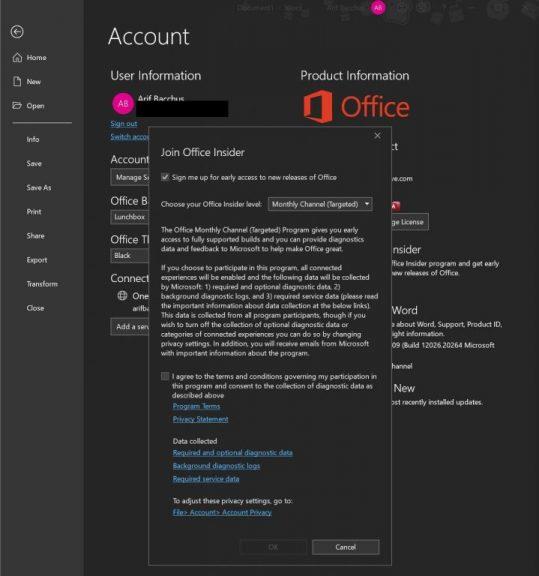
Ef þú ert að nota MacOS tæki, þá verður ferlið svolítið svipað þegar þú skráir þig sem Office Insider á Windows 10. Hins vegar verða valmyndarvalkostir öðruvísi. Hér er það sem þú þarft að gera.
Opnaðu hvaða Office 365 forrit sem er
Veldu Leita að uppfærslum á hjálparvalmyndinni
Hakaðu í reitinn Join the Office Inside forritið til að fá snemmtækan aðgang að nýjum útgáfum
Samþykktu skilmálana með því að ýta á Samþykkja
Veldu rás eins og við lýstum hér að ofan
Smelltu á Leita að uppfærslum til að staðfesta
Aftur, eins og við lýstum hér að ofan, eru tvær rásir fyrir Office Insider forritið. Hins vegar eru nöfnin önnur á MacOS. Insider Fast mun veita þér aðgang að öllum nýju eiginleikum, en getur líka verið gallaður. Insider Slow er stöðugra og styður að fullu, með lágmarksáhættu fyrir Office 365 forritin þín.
Auðvitað eru Office 365 öpp ekki bara fáanleg á Windows og MacOS lengur. Þú getur líka skráð þig til að vera Office Insider á Android símum. Ferlið er þó aðeins flóknara. Svona geturðu skráð þig sem Office Insider á Android.
Skráðu þig í Office Insider Slow Program með því að smella á þessa virtu hlekki. Word, PowerPoint, Excel, Office Lens , OneNote .
Skráðu þig inn á Google Play Store í tölvunni þinni og smelltu á Gerast prófunarhnappinn.
Þú getur líka skráð þig með því að leita að þessum forritum í Google Play Store, skrunað í gegnum skráninguna og smellt á Join the Beta hnappinn.
Lokaðu eða skoðaðu Google Play Store í símanum þínum og farðu aftur í hana. Leitaðu síðan eftir uppfærslum.
Þú ættir að sjá uppfærslu fyrir virt Office 365 öpp. Þetta er nýja beta útgáfan af forritinu þínu.
Nú að smá fróðleik. Þegar þú hefur tekið þátt muntu geta gengið í Office Insider Fast fyrir Android hópinn , fyrir hvaða forrit sem þú hefur sett upp. Eftir það færðu Insider hraðar uppfærslur, en það gæti tekið töluverðan tíma, eða nokkrar klukkustundir, fyrir samþykki.
Ferlið við að skrá sig sem Office Insider á iOS eða iPadOS er alveg einfalt. Þú þarft að nota Apple Test Flight appið og biðja síðan um að vera boðið að taka þátt í Office Insider forritinu. Á iOS er takmarkað sætafjöldi á forritið og því verður ekki tekið við öllum. Ef þú vilt reyna heppnina þína, hér er hvernig.
Settu fyrst upp Testflight App frá Apple
Smelltu síðan á þessa tengla til að biðja um að vera boðið í Office Insider forritið. Word, PowerPoint , Excel , OneNote , Outlook .
Þér verður síðan vísað aftur í TestFlight appið, þar sem þú þarft að ýta á Samþykkja og síðan Setja upp.
Aftur, það eru nokkur smáatriði að hafa í huga á iOS hliðinni líka. Í fyrsta lagi geturðu ekki haft tvær útgáfur af Office forritunum á iOS, Android eða Windows. Í iOS, sérstaklega, þarftu að fjarlægja framleiðsluútgáfuna, sem er staðalútgáfan af forritunum, til að vera Office Insider.

Þegar þú hefur tekist að gerast Office Insider hefur Microsoft nokkrar tillögur fyrir þig. Fyrst ættir þú að athuga þessa síðu , þar sem þú finnur útgáfuskýrslur fyrir öll Office 365 forritin, með því að smella á Meira og velja útgáfuskýrslur. Þú ættir líka að skoða samfélagshlutann á þeirri síðu líka, sem hefur ráð og brellur um hvernig þú getur veitt endurgjöf og tengla á opinberar samfélagsmiðlarásir Microsoft og aðrar umræður. Þetta mun vera gagnlegt ef þú kemur upp með villu eða vandamál, eða hefur þína eigin tillögu fyrir Office 365 teymið.
Microsoft Teams gerir þér nú kleift að afrita hvaða áætlun sem er fyrir hendi í Teams hópa eða teymi. Samstarfsvettvangurinn er samþættur Microsoft Planner.
Microsoft Forms gerir þér nú kleift að deila stafrænu spurningalistum þínum eða könnunarsvörum til tiltekinna notenda eða hópa í fyrirtækinu þínu.
Microsoft Teams er að fá fullt af nýjum fundum eiginleikum, þar á meðal Dynamic view, Together mode, myndbandssíur og lifandi viðbrögð.
Asana tilkynnti um nýja samþættingu við Microsoft Teams. Samstarfið gerir Teams/Asana notendum kleift að hagræða og gera verkflæði sjálfvirkt.
Microsoft Teams símavettvangurinn fékk margar uppfærslur á eiginleikum, þar á meðal People appið, myndatexta í beinni og Teams-Skype samvirkni.
Microsoft Planner er verkefnastjórnunarkerfi í Kanban-stíl sem miðar að uppteknum teymum og fjarstarfsmönnum. Skipuleggjandi getur hjálpað þér að skipuleggja, úthluta og rekja verkefni
Office 2016 viðbætur gera þér kleift að auka getu, virkni og eiginleika Office viðskiptavina eins og Word, Excel, PowerPoint og Outlook með því að nota
farðu á „Aðgangur að vinnu eða skóla“ síðu Windows 10 inniheldur einfaldaða valkosti til að vera tengdur við vinnu- eða skólareikninginn þinn á persónulegu tækinu þínu.
Hér eru nokkur algeng orðavandamál og hvernig þú getur lagað þau
Þú getur bætt við tengiliðum beint úr tölvupósti, frá grunni, úr skrá, Excel og margt fleira. Í þessari handbók útskýrðu vel hvernig þú getur gert einmitt það.
Hefur þig einhvern tíma langað til að fella inn Office 365 skjal á vefsíðuna þína? Í þessari handbók skaltu skoða hvernig þú getur gert einmitt það
Svona geturðu skráð þig til að forskoða nýja fjölskylduöryggisforrit Microsoft á iOS og Android.
Með þessari handbók, sýndu þér hvernig þú getur búið til ferilskrá í Microsoft Word á nokkrum mínútum.
Microsoft Teams fyrir Android styður nú innbyggða skilaboðaþýðingu til að gera samskipti milli starfsmanna sem tala mismunandi tungumál.
Það styttist í útskriftartímann, sem þýðir að margir nemendur munu brátt missa aðgang að Office 365 reikningum sínum sem skólann býður upp á. Ef þú ert að nota
Ef þú ert að keyra Windows 10 hefurðu líklega tekið eftir tilkynningu sem birtist stundum neðst hægra megin á skjánum þínum þar sem þú ert beðinn um að prófa
Microsoft opnaði áður Office og Office 365 pakkann af framleiðniverkfærum fyrir takmörkuðu magni af áhugasömum prófurum fyrir stuttu. Með vægu
Myndband er áhrifarík leið til að miðla þekkingu þegar unnið er í fjarvinnu. Það getur verið meira að finna stað til að gera myndbandsefni aðgengilegt öllum sem þurfa á því að halda
Í þessari handbók skaltu skoða hvernig upplýsingatæknistjórnendur geta eytt gömlum Office 365 reikningum.
Í þessari handbók skoðum við ráðin okkar og brellur fyrir OneDrive, hvernig þú getur stjórnað geymsluplássinu þínu og fleira.
Þó að sjónvarp muni líklega virka vel án nettengingar ef þú ert með kapaláskrift, eru bandarískir notendur farnir að skipta yfir í nettengingu
Eins og í hinum raunverulega heimi mun sköpunarverkið þitt í Sims 4 á endanum eldast og deyja. Simsar eldast náttúrulega í gegnum sjö lífsstig: Barn, Smábarn, Barn, Unglingur,
Obsidian er með margar viðbætur sem gera þér kleift að forsníða glósurnar þínar og nota línurit og myndir til að gera þær þýðingarmeiri. Þó að sniðmöguleikar séu takmarkaðir,
„Baldur's Gate 3“ (BG3) er grípandi hlutverkaleikur (RPG) innblásinn af Dungeons and Dragons. Þetta er umfangsmikill leikur sem felur í sér óteljandi hliðarverkefni
Með útgáfu Legend of Zelda: Tears of the Kingdom geta aðdáendur komist inn í anda leiksins með besta HD veggfóðurinu. Meðan þú gætir notað
https://www.youtube.com/watch?v=LKqi1dlG8IM Margir spyrja, hvað heitir þetta lag? Spurningin hefur verið til síðan tónlist hófst. Þú heyrir eitthvað sem þú
Hisense sjónvörp hafa verið að ná vinsældum sem ágætis fjárhagsáætlun fyrir frábær myndgæði og nútíma snjalleiginleika. En það er líka falið
Ef þú notar Viber reglulega gætirðu viljað athuga hvort einhverjum hafi líkað við skilaboð. Kannski skrifaðir þú eitthvað til að fá vin þinn til að hlæja, eða vilt bara
Ef þú átt Apple tæki hefurðu eflaust fengið óumbeðin skilaboð. Þetta gæti hafa verið frá fólki sem þú þekkir sem þú vilt ekki að sendi þér
TikTok hefur vald til að skjóta fyrirtækinu þínu eða feril og taka þig frá núlli í hetju á skömmum tíma, sem er ótrúlegt. Áður fyrr þurftu menn að hoppa



























